La visualizzazione protetta è una funzione di Microsoft Excel che apre un file in modalità di sola lettura e disabilita le funzioni di modifica. Un file Excel si apre in Visualizzazione protetta se il file proviene da una posizione non sicura. Ad esempio, il file può essere aperto da un sito Internet non sicuro o scaricato come allegato di Outlook da mittenti sospetti. In questo caso, l’applicazione Excel non consente di aprire il file per proteggerlo da attacchi di malware o virus.
Tuttavia, la funzione di visualizzazione protetta a volte impedisce l’apertura di un file Excel anche se proviene da una posizione sicura. Inoltre, l’apertura di un file Excel può restituire un messaggio di errore “il file non può essere aperto in visualizzazione protetta”.
Come risolvere l’errore “Impossibile aprire il file Excel in visualizzazione protetta”?
Ecco la soluzione:
Nota: prima di disattivare le impostazioni di visualizzazione protetta, assicurarsi di avere installato sul computer un software antivirus affidabile per proteggere i file da attacchi di malware o virus.
- Aprite il file Excel che presenta l’errore, andate su File e fate clic sulla scheda Opzioni.
- Dalla finestra di dialogo Opzioni, andare su Centro di protezione e fare clic su Impostazioni centro di protezione.
- Nella finestra di dialogo Impostazioni Centro di Protezione, selezionare la scheda Visualizzazione protetta.
- Deselezionare l’opzione appropriata nella sezione Visualizzazione protetta, quindi fare clic su OK per applicare le modifiche. Ad esempio, deselezionate l’opzione “Abilita la visualizzazione protetta per gli allegati di Outlook” se il file è un allegato di Outlook scaricato.
- Fare nuovamente clic su OK.